文章目录
PHP搭建环境——软件安装及使用
安装Apache软件
1. 获取Apache安装软件

图片所示软件已放入百度网盘中
链接:https://pan.baidu.com/s/1kSdjAguL2agWVHnr4ilBJg
提取码:6666
2. 双击安装即可:指定对应的路径:自己选择,一般东西下载不下系统盘即可
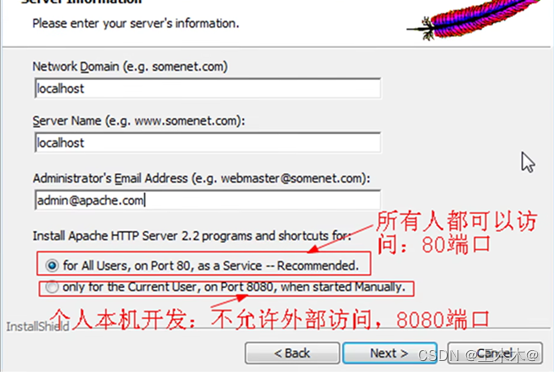
3. 选择安装模式:使用自定义:Custom

4. 选择安装位置
Apache的目录结构说明
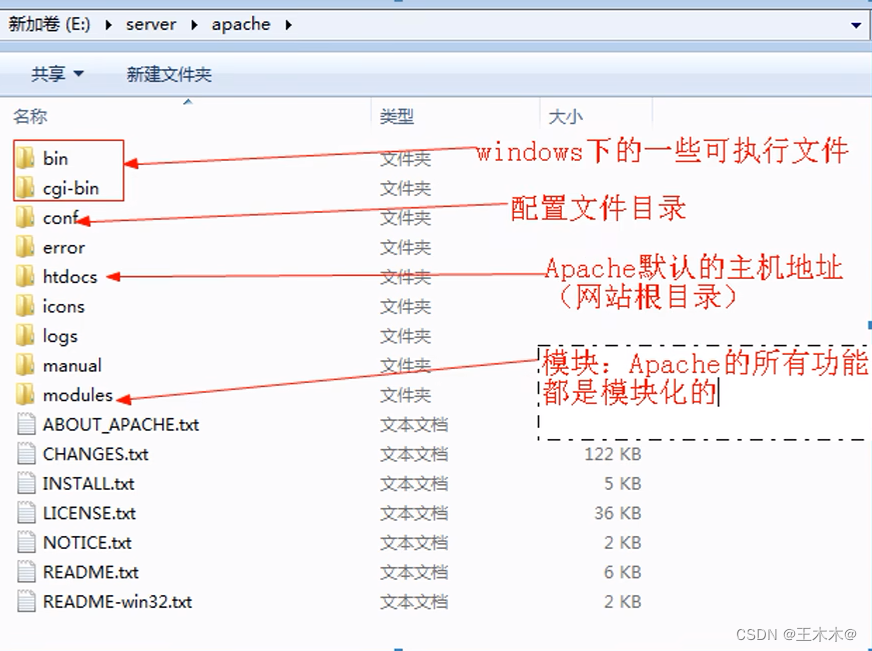
Httpd.exe 的详细应用
1. 服务器进程:运行之后才能够工作
任务管理器里边找
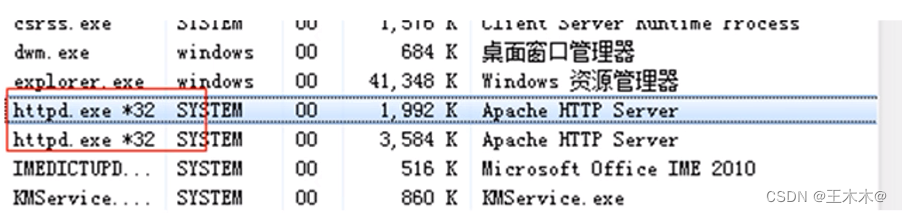
2. 用来查看Apache具有哪些功能以及配置文件是否有错: httpd或者httpd.exe(文件所在目录)
用cmd命令窗口----切换盘符,输入路径如下。
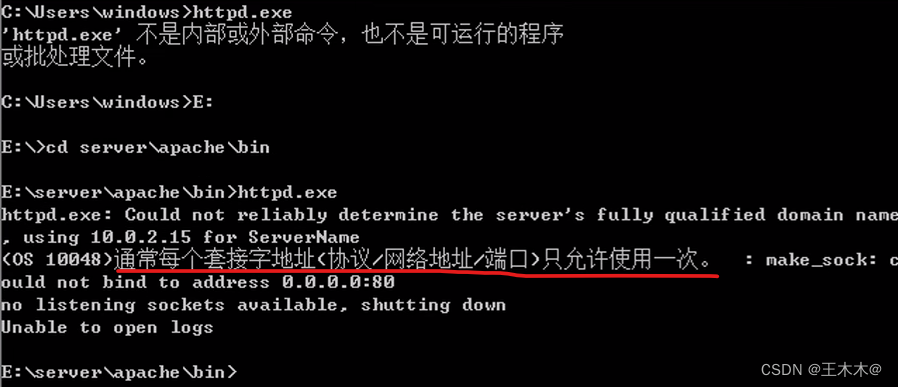
查看使用的模块:httpd -M
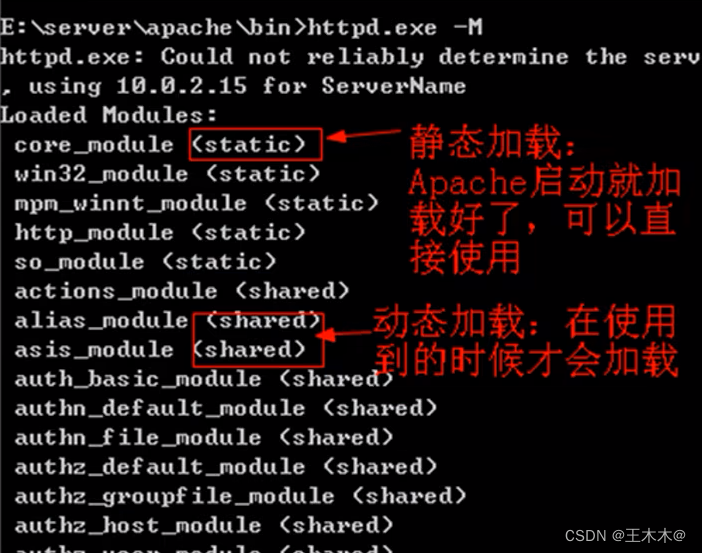
验证配置文件是否有效:httpd -t
配置默认站点
-
让Apache确定服务器上访问的位置:网站文件夹所在位置
打开Httpd.conf:查找:DocumentRoot
-
方便用户使用名字访问对应的网站:给文件夹对应的取一个别名
打开Httpd.conf:查找:ServerName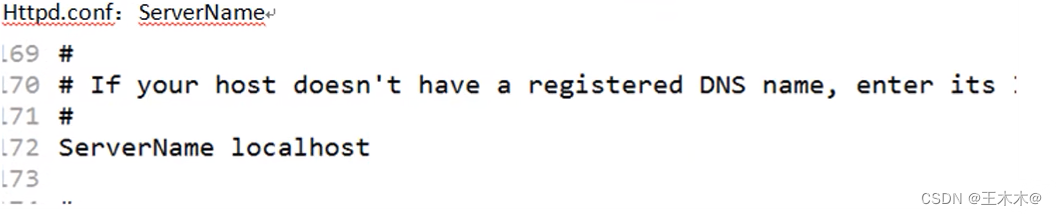
端口可以单独实现: httpd.conf: listen
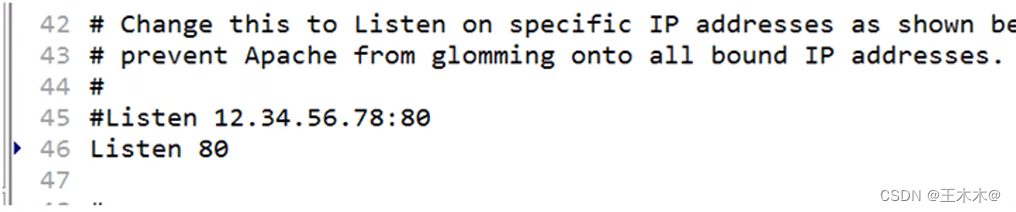
-
凡是涉及到Apache配置文件的修改,那么需要重启Apache才能生效
-
实现DNS域名 解析:通常默认站点都是本地DNS:hosts文件
打开路径:C:\Windows\System32\drivers\etc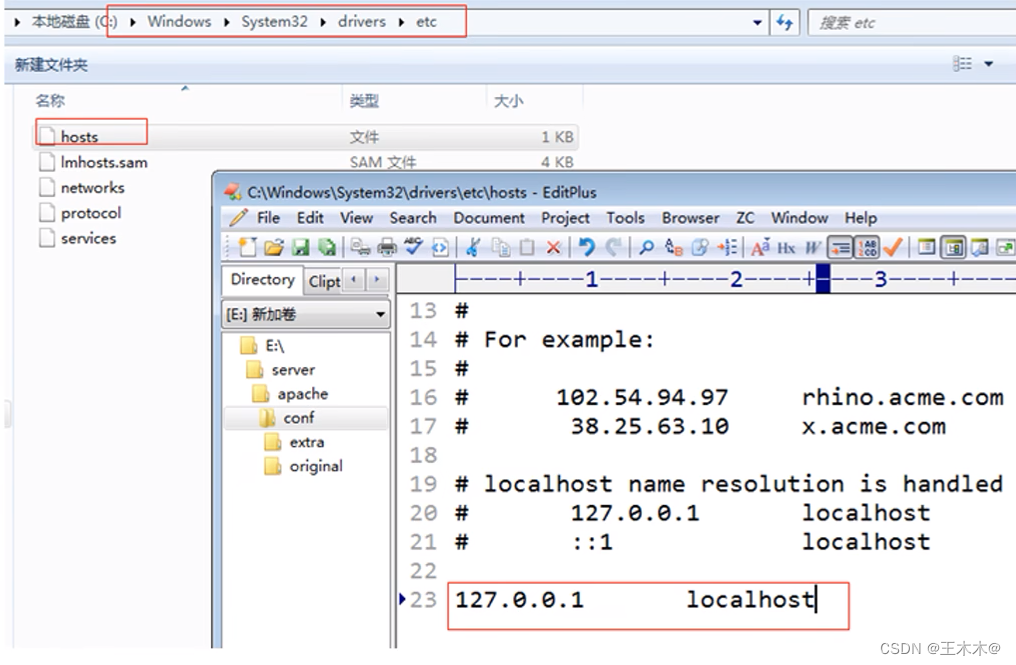
查验:百度访问 localhost/index.html
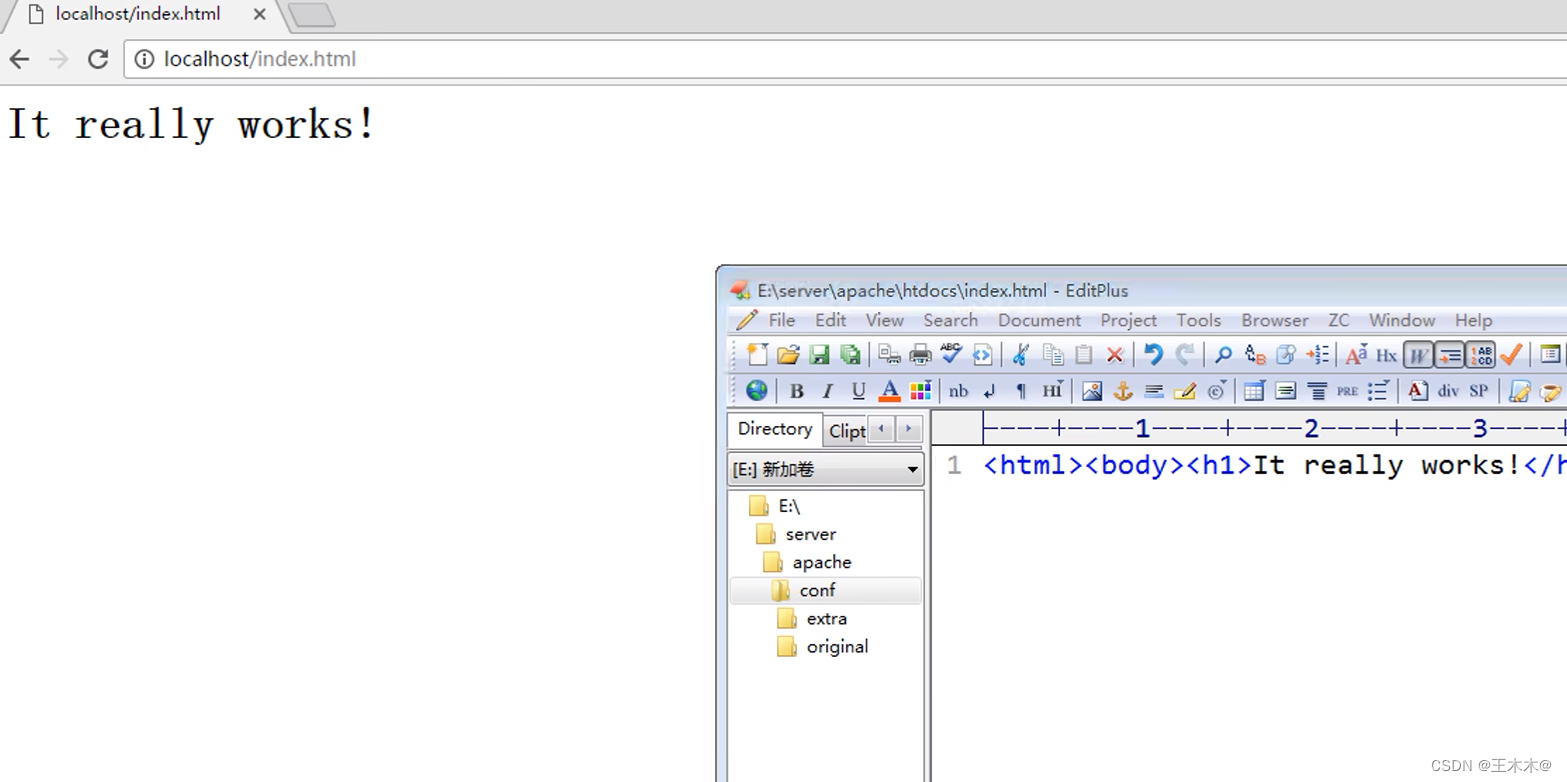
安装及配置PHP
安装PHP语言
- 获取PHP安装文件:建议去官网,安装包在上方分享网盘内也有

- 解压缩
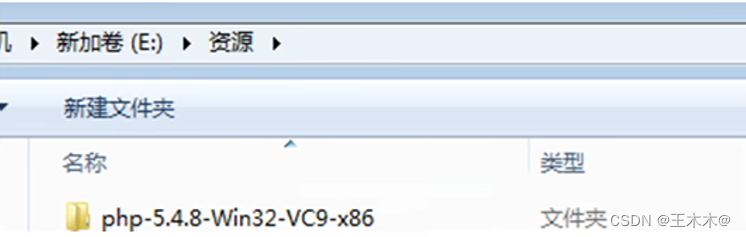
3. 安装:将压缩包放到E:/server/,因文件名字太长建议重命名为PHP5
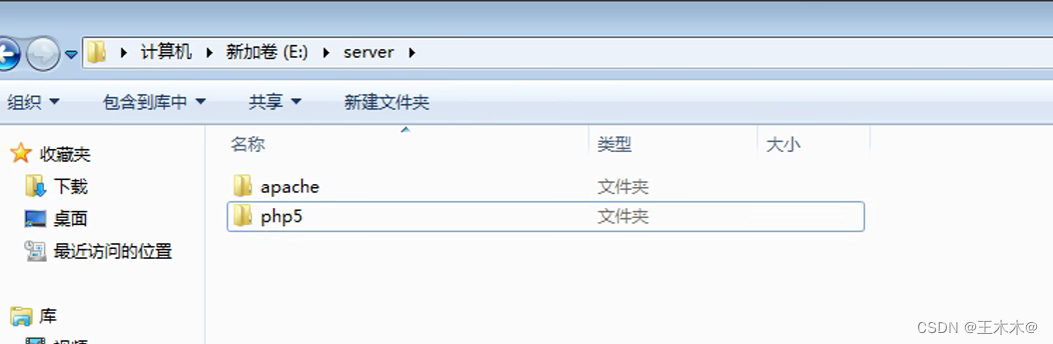
Php.exe的应用
PHP.exe就是可以解析PHP代码转变成HTML代码从而让浏览器可以解析的。
通过CMD控制器进入到php.exe所在目录
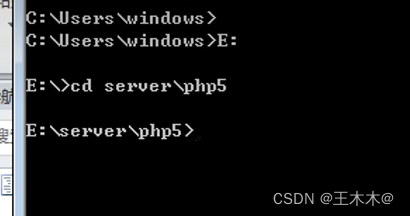
通过php.exe运行命令来指定要解析的PHP脚本就可以: php.exe -f PHP文件所在路径

配置Apache加载PHP
Apache加载PHP模块:在Apache的主配置文件中加载对应的PHP提供的模块
LoadModule php5_module PHP所提供的模块链接所在路径
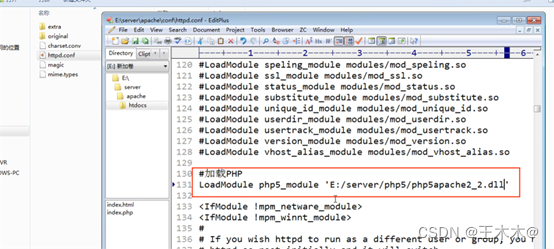
Apache分配工作给PHP模块:如果是PHP代码就交给PHP处理:文件后缀判断.php结尾肯定是PHP代码
AddType app;ication/x-httpd-php .php
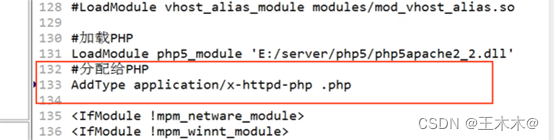
将PHP的配置文件加载到Apache配置文件中:共同生效
在Apache在指定PHP配置文件所在路径
PHPlniDir php.ini 所在路径
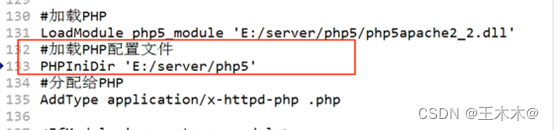
php.ini 文件默认是不存在的,是以 development 和 production 格式存在,需要格式化

说明:PHP的配置文件已经加入到 Apache 的配置项中,意味着 php.ini 的修改需要 Apache 重启才会生效。
安装与配置MySQL
安装MySQL软件
获取MySQL安装软件,建议去官网,网盘中也有

双击安装即可:没有特殊情况的直接下一步就可以完成
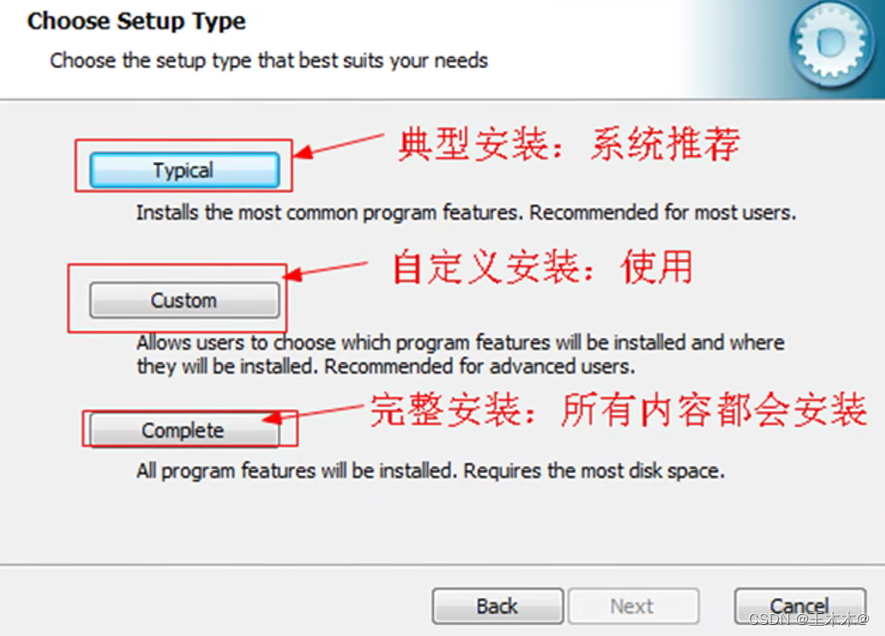
选择 custom 自定义安装:选择安装路径
!!!注意:有两个安装路径需要更改,方便我们对他进行管理
软件安装目录:一般情况下 server/mysql
数据安装目录:一般情况下 server/mysql/data
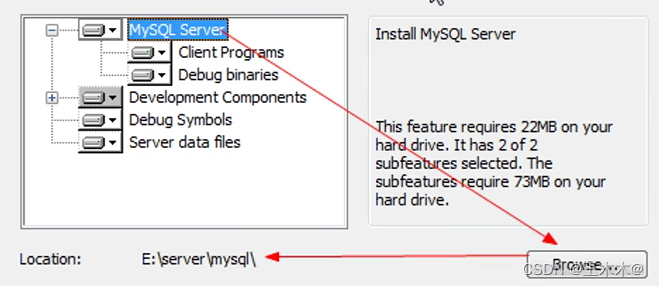
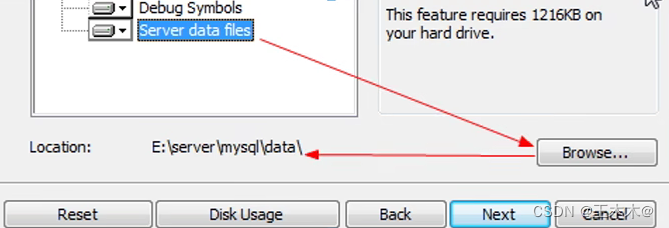
在完成安装之后,要实现配置,注意要选择此选项
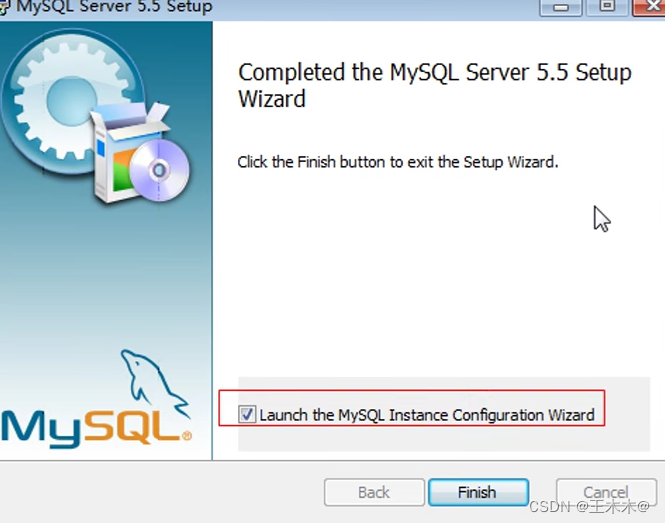
选择详细配置(默认)

选择开发环境:默认的
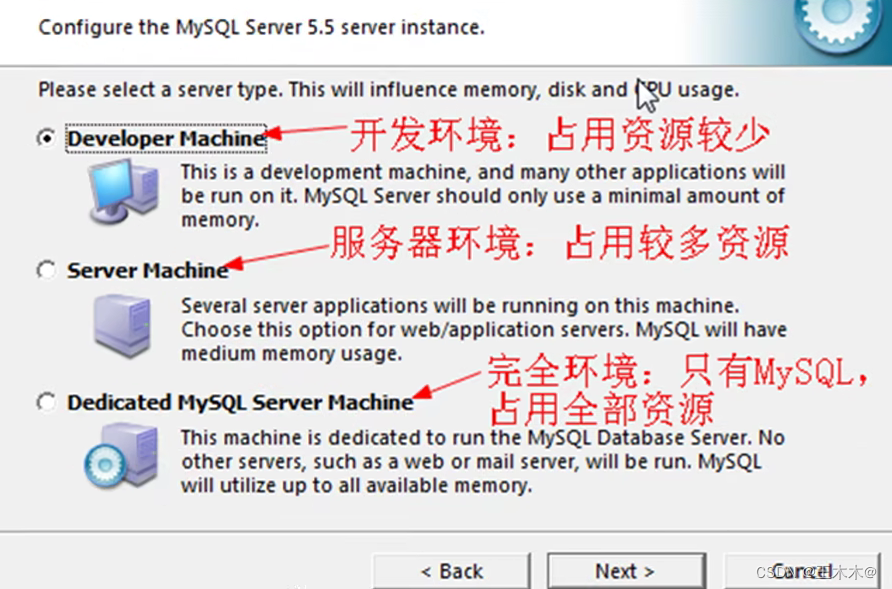
选择功能:默认
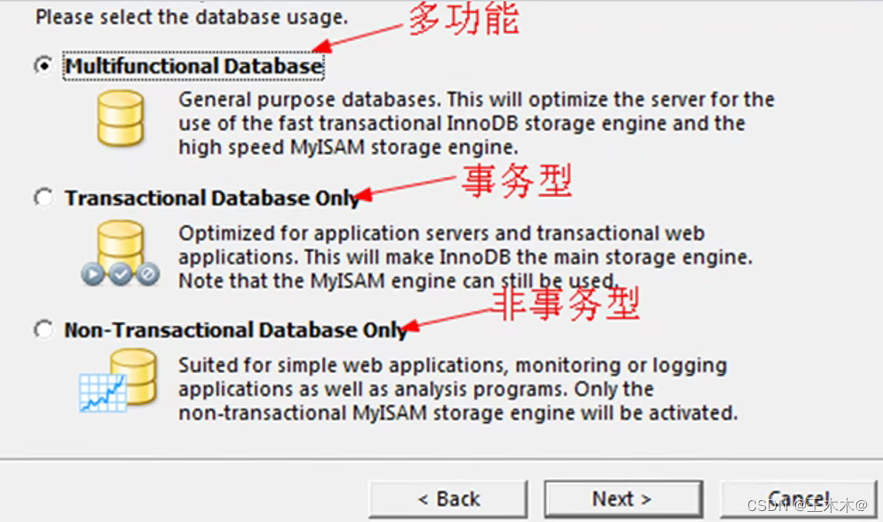
并发设置(建议手动)
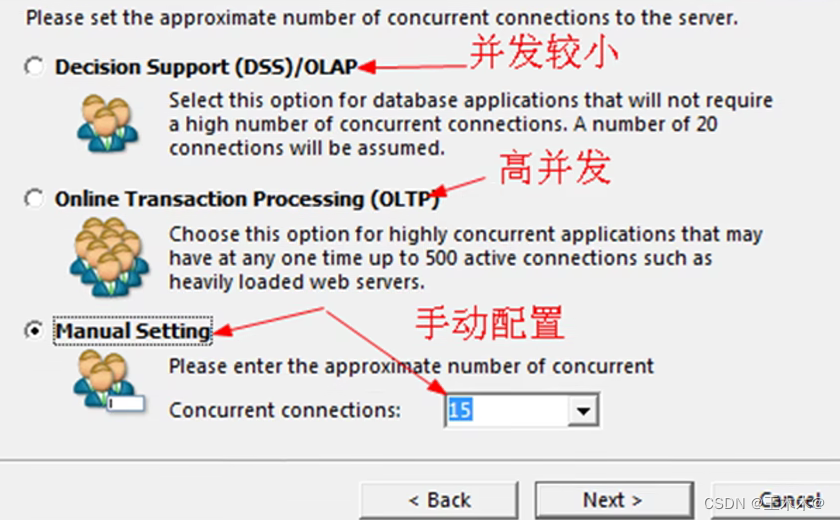
配置访问环境
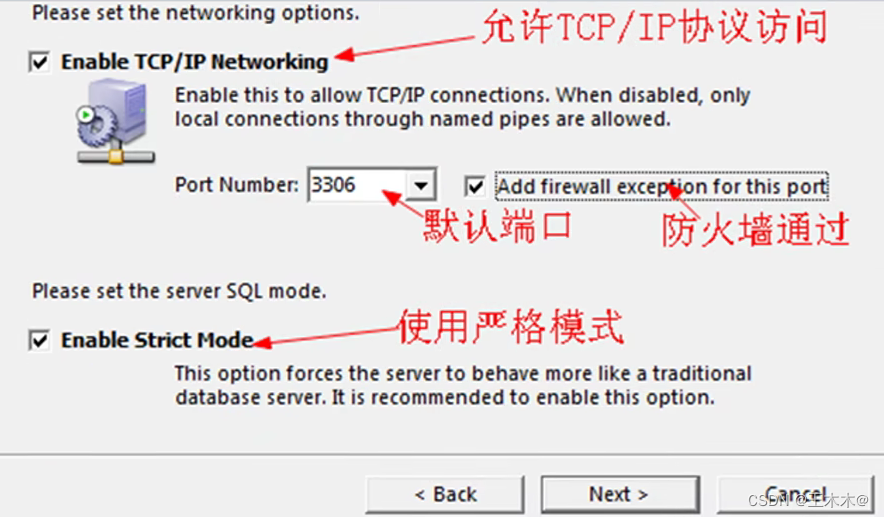
字符集设定:系统字符集
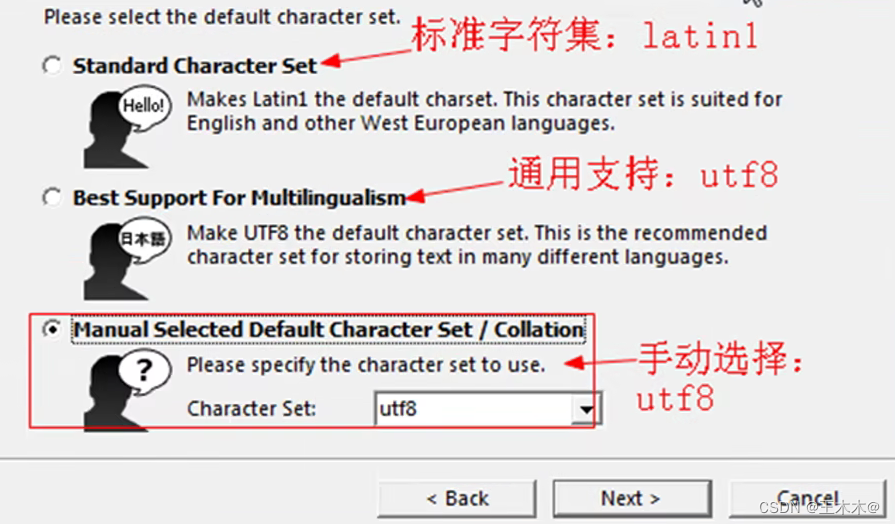
服务安装:将MySQL作为windows下的一个服务启动
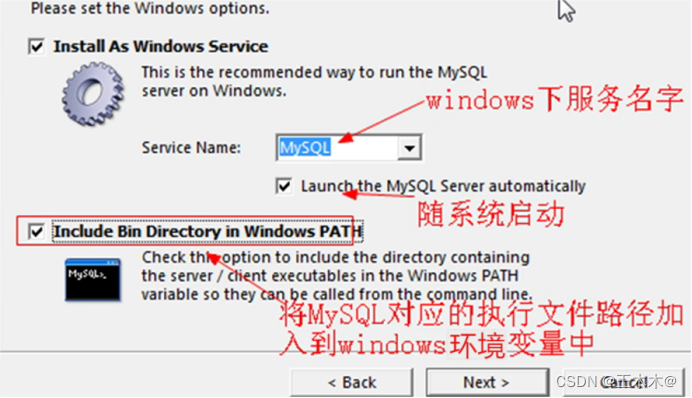
输入root(超级管理员)的用户密码
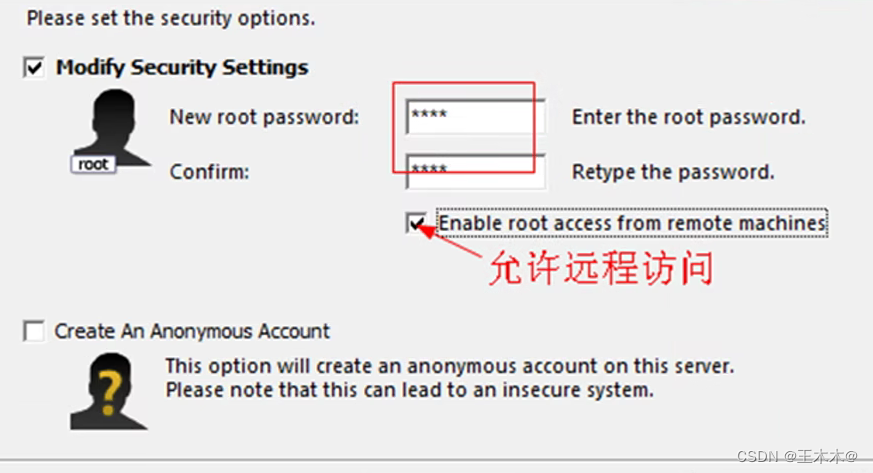
等待配置:4个都要勾选才算成功
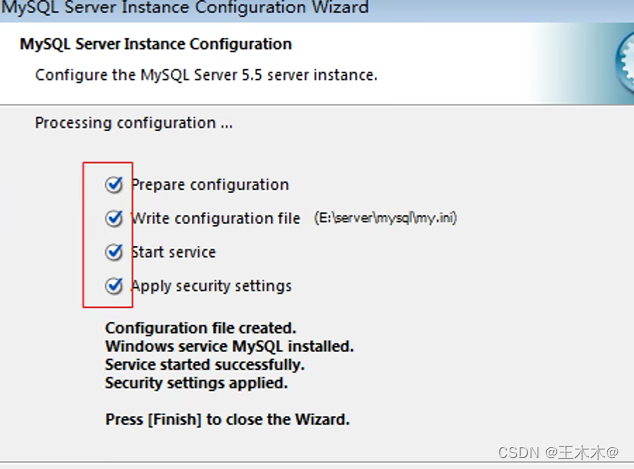
MySQL的目录结构说明
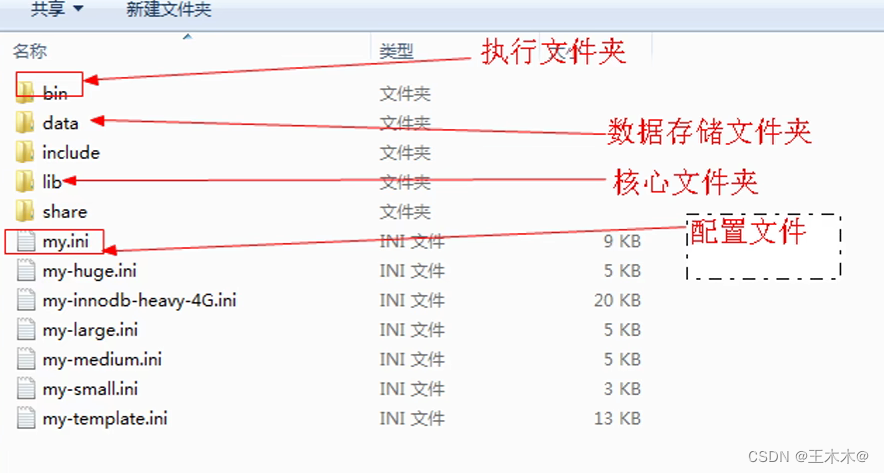
MySQL的访问流程
启用MySQL客户端:mysql.exe,该软件本身可以通过CMD控制台运行
本身客户端:mysql.exe


Mysql.exe 通过 cmd 运行

MySQL客户端访问服务器端需要进行寻找匹配:链接认证
链接:IP和端口确认,如果是本地都可以省略
-h 主机地址----》-hlocalhost(可以是IP)
-P 端口—》-P3306
认证:通过用户名和密码进入服务器
-u 用户名—》-uroot,不可以省略(匿名用户除外)
-p 密码—》-proot

退出命令:\q
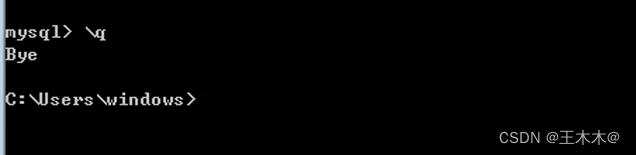
注意:通常链接认证的时候密码不建议明文,可以在输入-p 之后回车,系统会再次让输入密码,这个时候就是密文

PHP加载MySQL扩展
PHP链接MySQL数据库
PHP本身不具备操作MySQL数据库的能力,需要借助PHP操作MySQL的扩展来实现
PHP加载MySQL扩展:php.ini 文件中
用相应的编辑器打开 php.ini 别用记事本打开,会产生乱码问题。打开后搜 索mysql,去掉前边分号 ;即可
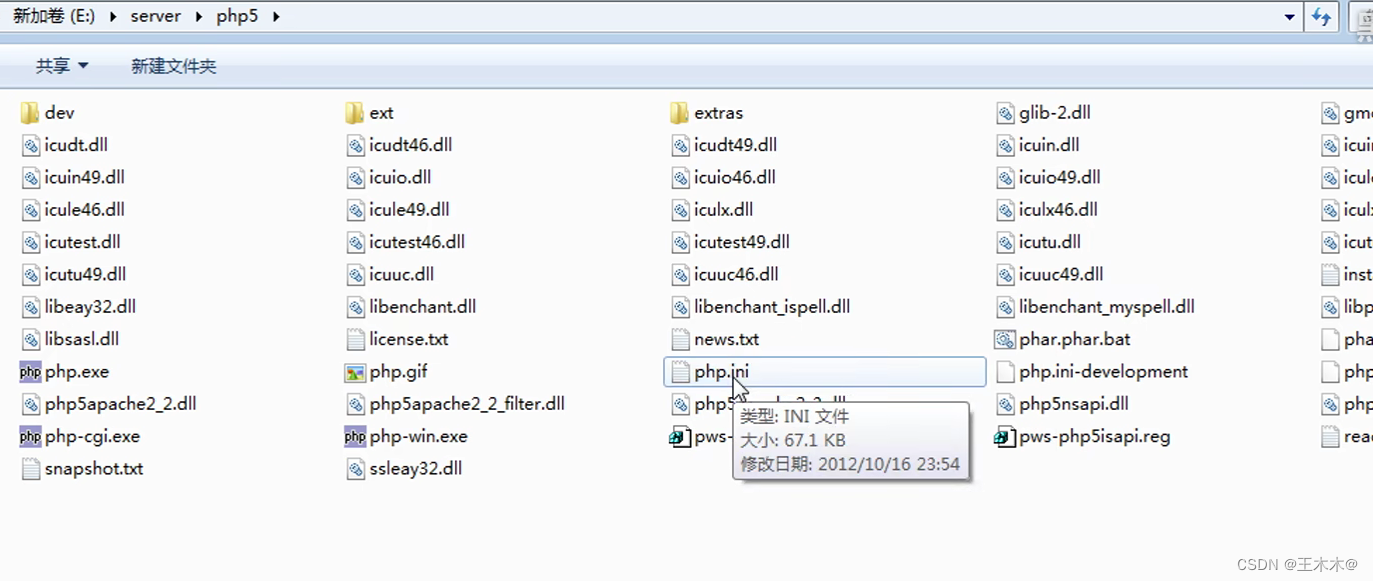

PHP中所有的扩展都是在 ext 文件夹中,需要制定扩展所在路径:extension_dir

php.ini 已经被Apache加载,所以需要重启才会生效。
设定PHP的系统时区
通过 php.ini 中的 timezone 配置项来实现,PRC是中国时区的简称。 设置完之后重启






















 710
710











 被折叠的 条评论
为什么被折叠?
被折叠的 条评论
为什么被折叠?








